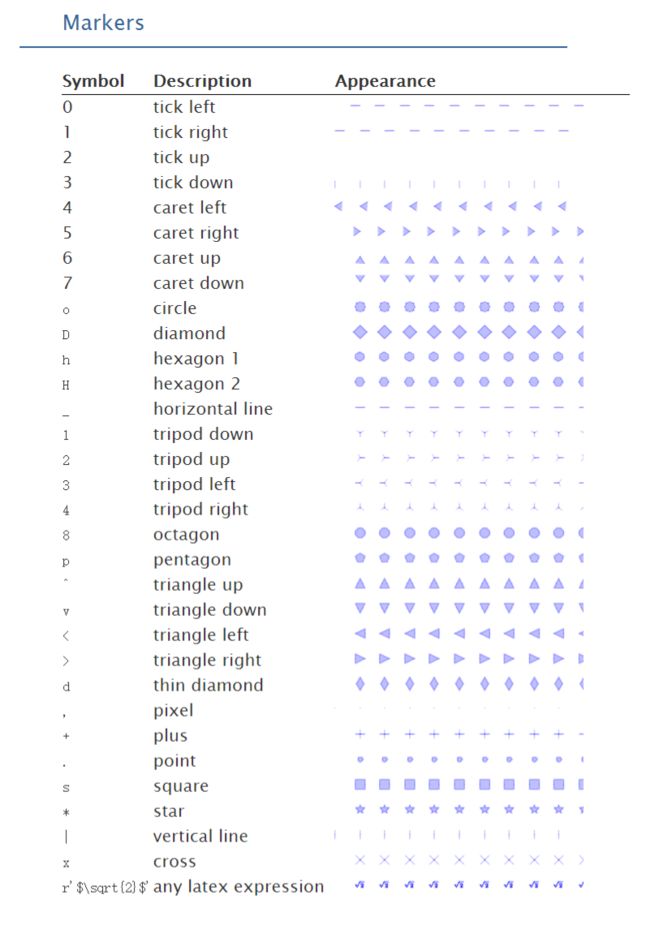本文采编自寒小阳老师的课程讲义
一幅可视化图的基本结构
通常,使用 numpy 组织数据, 使用 matplotlib API 进行数据图像绘制。 一幅数据图基本上包括如下结构:
-
Data: 数据区,包括数据点、描绘形状
-
Axis: 坐标轴,包括 X 轴、 Y 轴及其标签、刻度尺及其标签
-
Title: 标题,数据图的描述
-
Legend: 图例,区分图中包含的多种曲线或不同分类的数据
其他的还有图形文本 (Text)、注解 (Annotate)等其他描述
画法
下面以常规图为例,详细记录作图流程及技巧。按照绘图结构,可将数据图的绘制分为如下几个步骤:
-
导入 matplotlib 包相关工具包
-
准备数据,numpy 数组存储
-
绘制原始曲线
-
配置标题、坐标轴、刻度、图例
-
添加文字说明、注解
-
显示、保存绘图结果
下面是一个包含cos、sin、sqrt函数的完整图像:
#coding:utf-8
%matplotlib inline
import numpy as np
import matplotlib.pyplot as plt
from pylab import *
准备数据
x = np.arange(0., 10, 0.2)
y1 = np.cos(x)
y2 = np.sin(x)
y3 = np.sqrt(x)
绘制基本曲线
使用 plot 函数直接绘制上述函数曲线,可以通过配置 plot 函数参数调整曲线的样式、粗细、颜色、标记等:
这里r'$$'之间夹的是math公式 语法是latex
plt.plot(x, y1, color='blue', linewidth=1.5, linestyle='-', marker='.', label=r'$y = cos{x}$')
plt.plot(x, y2, color='green', linewidth=1.5, linestyle='-', marker='*', label=r'$y = sin{x}$')
plt.plot(x, y3, color='m', linewidth=1.5, linestyle='-', marker='x', label=r'$y = \sqrt{x}$')
关于颜色的补充
主要是color参数:
-
r 红色
-
g 绿色
-
b 蓝色
-
c cyan
-
m 紫色
-
y 土黄色
-
k 黑色
-
w 白色
linestyle 参数
marker 参数
marker参数设定在曲线上标记的特殊符号,以区分不同的线段。常见的形状及表示符号如下图所示:
设置坐标轴
可通过如下代码,移动坐标轴 spines
ax = plt.subplot(111)#设置为1张图
ax.spines['right'].set_color('none') # 右边边框颜色为白色 其实就相当于去掉边框
ax.spines['top'].set_color('none') # 左边边框颜色为白色
# 移动下边边框线,相当于移动 X 轴
ax.xaxis.set_ticks_position('bottom')
ax.spines['bottom'].set_position(('data', 0))
# 移动左边边框线,相当于移动 y 轴
ax.yaxis.set_ticks_position('left')
ax.spines['left'].set_position(('data', 0))
可通过如下代码,设置刻度尺间隔 lim、刻度标签 ticks
# 设置 x, y 轴的刻度取值范围
plt.xlim(x.min()*1.1, x.max()*1.1)
plt.ylim(-1.5, 4.0)
# 设置 x, y 轴的刻度标签值
plt.xticks([2, 4, 6, 8, 10], [r'2', r'4', r'6', r'8', r'10'])
plt.yticks([-1.0, 0.0, 1.0, 2.0, 3.0, 4.0],
[r'-1.0', r'0.0', r'1.0', r'2.0', r'3.0', r'4.0'])
可通过如下代码,设置 X、Y 坐标轴和标题:
# 设置标题、x轴、y轴
plt.title(r'$the \ function \ figure \ of \ cos(), \ sin() \ and \ sqrt()$', fontsize=19)
plt.xlabel(r'$the \ input \ value \ of \ x$', fontsize=18, labelpad=88.8)
plt.ylabel(r'$y = f(x)$', fontsize=18, labelpad=12.5)
设置文字描述、注解
可通过如下代码,在数据图中添加文字描述 text:
plt.text(0.5, 0.7, r'$x \in [0.0, \ 10.0]$', color='k', fontsize=15)
plt.text(0.5, 0.6, r'$y \in [-1.0, \ 4.0]$', color='k', fontsize=15))
可通过如下代码,在数据图中给特殊点添加注解 annotate:
# 特殊点添加注解
plt.scatter([8,],[np.sqrt(8),], 50, color ='m') # 使用散点图放大当前点
plt.annotate(r'$2\sqrt{2}$', xy=(8, np.sqrt(8)), xytext=(8.5, 2.2), fontsize=16, color='#090909', arrowprops=dict(arrowstyle='->', connectionstyle='arc3, rad=0.1', color='#090909'))
设置图例
可使用如下两种方式,给绘图设置图例:
-
1: 在 plt.plot 函数中添加 label 参数后,使用 plt.legend(loc=’up right’)
-
2: 不使用参数 label, 直接使用如下命令:
plt.legend(['cos(x)', 'sin(x)', 'sqrt(x)'], loc='upper right')
网格线开关
可使用如下代码,给绘图设置网格线:
# 显示网格线
plt.grid(True)
显示与图像保存
plt.show() # 显示
# savefig('../figures/plot3d_ex.png',dpi=48) # 保存,前提目录存在
完整的绘制程序
#coding:utf-8
import numpy as np
import matplotlib.pyplot as plt
from pylab import *
%matplotlib inline
import matplotlib
matplotlib.rc('figure', figsize = (20, 15))
# 定义数据部分
x = np.arange(0., 10, 0.2)
y1 = np.cos(x)
y2 = np.sin(x)
y3 = np.sqrt(x)
# 绘制 3 条函数曲线
plt.plot(x, y1, color='blue', linewidth=1.5, linestyle='-', marker='.', label=r'$y = cos{x}$')
plt.plot(x, y2, color='green', linewidth=1.5, linestyle='-', marker='*', label=r'$y = sin{x}$')
plt.plot(x, y3, color='m', linewidth=1.5, linestyle='-', marker='x', label=r'$y = \sqrt{x}$')
# 坐标轴上移
ax = plt.subplot(111)
ax.spines['right'].set_color('none') # 去掉右边的边框线
ax.spines['top'].set_color('none') # 去掉上边的边框线
# 移动下边边框线,相当于移动 X 轴
ax.xaxis.set_ticks_position('bottom')
ax.spines['bottom'].set_position(('data', 0))
# 移动左边边框线,相当于移动 y 轴
ax.yaxis.set_ticks_position('left')
ax.spines['left'].set_position(('data', 0))
# 设置 x, y 轴的取值范围
plt.xlim(x.min()*1.1, x.max()*1.1)
plt.ylim(-1.5, 4.0)
# 设置 x, y 轴的刻度值
plt.xticks([2, 4, 6, 8, 10], [r'2', r'4', r'6', r'8', r'10'])
plt.yticks([-1.0, 0.0, 1.0, 2.0, 3.0, 4.0],
[r'-1.0', r'0.0', r'1.0', r'2.0', r'3.0', r'4.0'])
# 添加文字
plt.text(11, 1.9, r'$x \in [0.0, \ 10.0]$', color='k', fontsize=15)
plt.text(11, 1.4, r'$y \in [-1.0, \ 4.0]$', color='k', fontsize=15)
# 特殊点添加注解
plt.scatter([8,],[np.sqrt(8),], 50, color ='m') # 使用散点图放大当前点
plt.annotate(r'$2\sqrt{2}$', xy=(8, np.sqrt(8)), xytext=(8.5, 2.2), fontsize=16, color='#090909', arrowprops=dict(arrowstyle='->', connectionstyle='arc3, rad=0.1', color='#090909'))
# 设置标题、x轴、y轴
plt.title(r'$the \ function \ figure \ of \ cos(), \ sin() \ and \ sqrt()$', fontsize=19)
plt.xlabel(r'$the \ input \ value \ of \ x$', fontsize=18, labelpad=88.8)
plt.ylabel(r'$y = f(x)$', fontsize=18, labelpad=12.5)
# 设置图例及位置
plt.legend(loc='upper left')
# plt.legend(['cos(x)', 'sin(x)', 'sqrt(x)'], loc='up right')
# 显示网格线
plt.grid(True)
# 显示绘图
plt
进阶